win10系统屏幕休眠如何关闭
时间:2024-06-18 来源:醉心纯净官网
win10屏幕休眠怎么关闭?日常电脑使用的过程中一定时间不操作电脑就会发现电脑屏幕息屏了,那么怎么对于息屏休眠功能进行关闭,为此小编整理了详细的win10屏幕休眠设置方法,通过设置来轻松将电脑息屏休眠功能关闭,感兴趣的小伙伴可以来阅读了解一下。
win10屏幕休眠设置
1、点击左下角的开始菜单,找到【设置】选项点击进入。
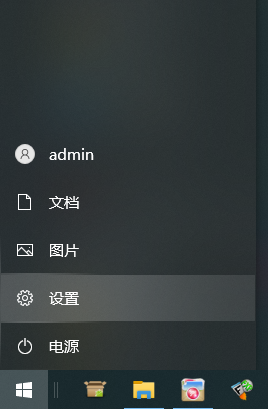
2、Windows设置页面中点击【系统】选项。
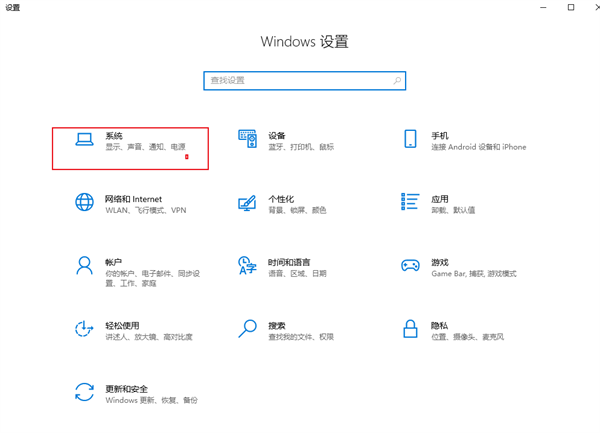
3、系统设置页面中点击左侧的【电源和睡眠】选项。
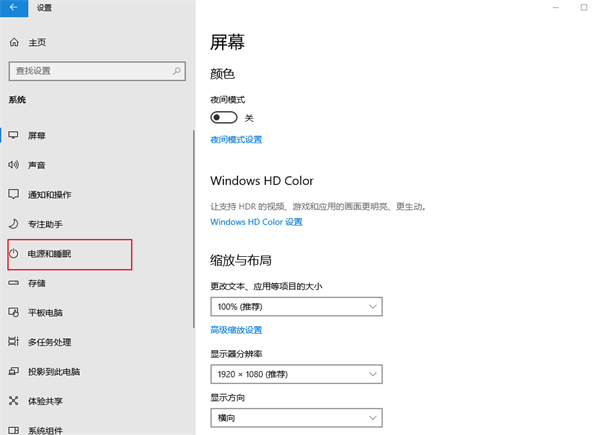
4、在右侧【在接通电源的情况下,经过以下时间后关闭】选项下,选择【从不】即可关闭屏幕休眠了。
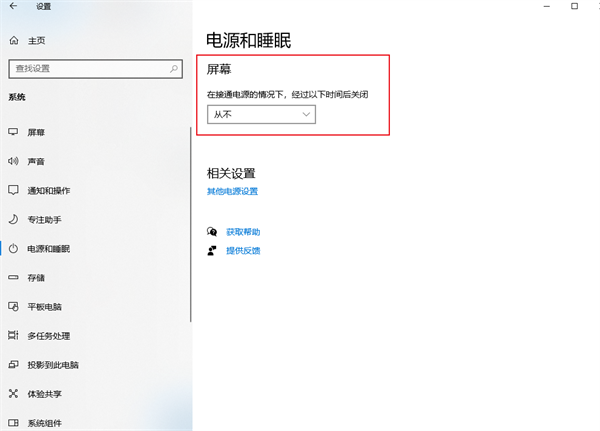
栏目热门教程
人气教程排行
热门系统下载
- 1 装机工作室Win7 SP1 64位 纯净版2021.03
- 2 醉心纯净 Ghost Win10 LTSC 64位 企业版 2024.06
- 3 装机工作室 Win10 21H2 64位 装机版 2021.09
- 4 醉心纯净 Ghost Win7 64位 旗舰版 2024.03
- 5 醉心纯净 Ghost Win10 22H2 64位 专业版 2024.05
- 6 装机工作室Win10 20H2 64位 纯净版2021.03
- 7 MSDN微软原版 Windows10 20H2(2021年2月更新)
- 8 装机工作室 Ghost Win7 SP1 32位 纯净版 2021.02
- 9 技术员 Ghost Xp Sp3 装机版 2017
- 10 装机工作室Win10 21H1 64位 纯净版2021.07